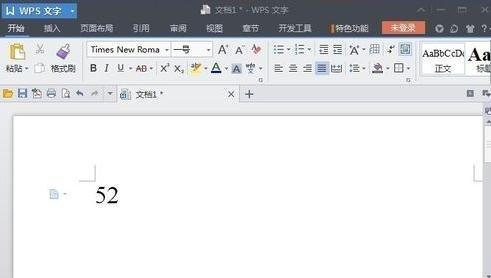如果在Excel中进行过滤,如何突出显示列或列标题?
对于具有多列的表,一目了然地找出要过滤的列并不容易,因为除了 标记。 如果要使表中未过滤的列突出显示,本文中的方法可以为您提供帮助。
突出显示列标题或整个列(如果已使用VBA代码过滤)
突出显示列标题或整个列(如果已使用VBA代码过滤)
惊人的! 在 Excel 中使用高效的选项卡,如 Chrome、Firefox 和 Safari!
每天节省50%的时间,并减少数千次鼠标单击!
如下面的屏幕截图所示,如果在表范围内过滤了此列,则需要突出显示整个列或仅突出显示列标题,请应用以下VBA代码。
1。 按 其他 + F11 键打开 Microsoft Visual Basic应用程序 窗口。
2.在“ Microsoft Visual Basic for Applications”窗口中,请单击 插页 > 模块。 然后将下面的VBA代码复制到“模块”窗口中。
VBA代码:如果已过滤列,则突出显示列标题
Sub HighLightTitle()
Updated by Extend
office 2017/9/12
Dim xRg As Range
Dim I As Integer
Dim xCount As Long
Dim xRgCol As Long
Dim xAddress As String
Dim xFilterCount As Long
On Error Resume Next
xAddress = ActiveWindow.RangeSelection.Address
Set xRg = Application.InputBox("Please select the first cell of the table range:", "KuTools For Excel", xAddress, , , , , 8)
If xRg Is Nothing Then Exit Sub
xRg.Select
With xRg(1).Parent.AutoFilter
xFilterCount = .Range.Columns.Count
xRgCol = xRg.Offset(1).Column - .Range.Column + 1
For I = xRgCol To xFilterCount
xCount = xRg.Offset(, I - xRgCol).Column - .Range.Column + 1
With .Filters(xCount)
If .On Then
xRg.Offset(, I - xRgCol).Interior.Color = 16736553
End If
End With
Next
End With
End Sub
如果要突出显示整个表格(如果已在表格中进行过滤),请复制以下VBA代码并将其粘贴到“模块”窗口中。
VBA代码:突出显示整列(如果已过滤)
Sub HighLightCols()
Updated by Extend
office 2017/9/12
Dim xRg As Range
Dim xCount As Long
Dim xRgCol As Long
Dim xAddress As String
Dim xRgFilter As Range
Dim xFilterCount As Long
On Error Resume Next
xAddress = ActiveWindow.RangeSelection.Address
Set xRg = Application.InputBox("Please select the first cell of the table range:", "KuTools For Excel", xAddress, , , , , 8)
If xRg Is Nothing Then Exit Sub
xRg.Select
With xRg(1).Parent.AutoFilter
xFilterCount = .Range.Columns.Count
xRgCol = xRg(1).Column - .Range.Column + 1
For I = xRgCol To xFilterCount
xCount = xRg.Offset(, I - xRgCol).Column - .Range.Column + 1
With .Filters(xCount)
Set xRgFilter = xRg.Offset(, I - xRgCol).Parent.AutoFilter.Range.Columns(xCount)
If .On Then
xRgFilter.Interior.Color = 16736553
End If
End With
Next
End With
End Sub

3。 按 F5 键来运行代码。 在弹出 Kutools for Excel 对话框中,请选择您需要突出显示过滤后的列标题或整个过滤后的列的表的第一个单元格,然后单击 OK 按钮。
然后,如果在特定表中过滤了该列,则列标题或整个列将立即突出显示。 查看屏幕截图:
如果表中过滤了列,则突出显示列标题:
突出显示整列(如果在表格中进行了过滤):
最佳办公生产力工具
将小时转化为分钟 Kutools for Excel!
准备好增强您的 Excel 任务了吗? 利用的力量 Kutools for Excel - 您终极的节省时间的工具。 简化复杂的任务并像专业人士一样浏览数据。 以闪电般的速度体验 Excel!
为什么需要 Kutools for Excel
🛠️ 超过 300 项强大功能: Kutools 包含 300 多项高级功能,可简化您在 1500 多种场景中的工作。
📈 卓越的数据处理能力:合并单元格、删除重复项并执行高级数据转换 - 所有这些都不费吹灰之力!
⏱️ 高效的批量操作:当你可以聪明地工作时,为什么还要付出额外的努力呢? 轻松批量导入、导出、组合和调整数据。
📊 可定制的图表和报告:访问各种附加图表并生成富有洞察力的报告。
🗄️ 强大的导航窗格:通过强大的列管理器、工作表管理器和自定义收藏夹获得优势。
📝 七种类型的下拉列表:通过各种功能和类型的下拉列表使数据输入变得轻而易举。
🎓 用户友好:对于初学者来说轻而易举,对于专家来说是一个强大的工具。
立即下载,与 Excel 一起穿越时空!
阅读更多
免费下载... 采购...
Office Tab 为 Office 带来选项卡式界面,让您的工作更轻松
在Word,Excel,PowerPoint中启用选项卡式编辑和阅读,发布者,Access,Visio和Project。
在同一窗口的新选项卡中而不是在新窗口中打开并创建多个
文档。
每天将您的工作效率提高50%,并减少数百次鼠标单击!
版权声明:本文内容由网络用户投稿,版权归原作者所有,本站不拥有其著作权,亦不承担相应法律责任。如果您发现本站中有涉嫌抄袭或描述失实的内容,请联系我们jiasou666@gmail.com 处理,核实后本网站将在24小时内删除侵权内容。
版权声明:本文内容由网络用户投稿,版权归原作者所有,本站不拥有其著作权,亦不承担相应法律责任。如果您发现本站中有涉嫌抄袭或描述失实的内容,请联系我们jiasou666@gmail.com 处理,核实后本网站将在24小时内删除侵权内容。